

作者:Nathan E. Malpass, 最近更新:October 14, 2019
您是否知道錯誤的原因 “同步會話無法啟動” 出現? 如果您不擔心其原因,那麼您來對地方了。 解決這個問題並不復雜。 本文將告訴您如何使用不同的解決方案來解決問題。 現在,讓我們消除您的麻煩,並開始使用大量有用的信息來解決您的問題。
錯誤“同步會話無法啟動”的原因8最佳修復錯誤“同步會話無法啟動”的方法把它全部包起來
出現此問題的原因有很多。 當您無法將iTunes與iOS設備同步時(可能是iPhone,iPad或iPod Touch),就會發生這種情況。 通常,此問題的發生有多種原因。
首先,iTunes可能安裝不完整或安裝不正確。 有時,其組件也未正確安裝。 另一個原因是計算機上的iTunes軟件突然崩潰。
如果iTunes及其相關組件不是最新的,您也可能會遇到此問題。 通常從第三方商店購買的偽造USB電纜可能導致此問題。 最後,如果未設置iTunes的同步選項,則錯誤“同步會話無法啟動可能會出現。
現在您知道了問題的原因,讓我們繼續下面的各種解決方案來解決它。
您會注意到,有多種方法可以修復上述錯誤。 讓我們首先從最簡單的方法開始。
以下是有關如何強制關閉應用程序的步驟:
步驟01-轉到iPhone的主屏幕。
步驟02-按兩次“主頁”按鈕。 等待直到顯示所有打開的應用程序。
步驟03-關閉所有正在運行的應用程序。
以下是在沒有自己的“主頁”按鈕的iPhone(例如iPhone X)上如何執行此操作的步驟:
步驟01-從屏幕底部開始,同時向上移動手指。
步驟02-停止在屏幕中間滑動。 等待應用程序出現時暫停屏幕顯示。
步驟03-關閉所有打開的應用程序。
問題 ”同步會話無法啟動”可能是由於USB電纜故障引起的。 確保USB端口也正常工作。 如果端口和電纜有問題,則同步將無法正常工作。
以下是如何執行此操作的步驟:
步驟01-連接到穩定的Wi-Fi網絡。
步驟02-啟動iTunes。 單擊幫助,然後按“檢查更新”。
步驟03-按照屏幕上的說明更新iTunes。
另一個問題為何“同步會話無法啟動”是由於舊的備份。 因此,必須刪除舊備份才能創建新的,更新的備份。 以下是有關操作步驟:
步驟01-選擇適當的iOS設備。 要在Windows PC上執行此操作,請按 編輯>首選項>選擇合適的設備。 要在Mac上執行此操作,請打開iTunes。 按Command +按首選項 然後選擇設備。
步驟02-按“刪除備份”。然後,選擇“重設同步記錄“
步驟03-關閉iTunes。 重新啟動iOS設備和Mac計算機或Windows PC。
步驟04-再啟動一次iTunes。 嘗試現在是否開始同步過程。
解決方案05:使用最新的驅動程序版本
如果您的驅動程序已過時,則iTunes無法正常工作。 因此,您必須在Windows PC中更新驅動程序。 為此,請在Windows“開始”菜單上鍵入“設備管理器”。 然後,打開設備管理器。 右鍵單擊iOS設備(在本例中為iPhone)。 然後,選擇要更新的選項,使其朝向最新版本的驅動程序。 只需按照將出現的說明進行操作。
除了利用USB電纜之外,您還可以無線同步iTunes(在計算機上)和iOS設備。 這是通過Wi-Fi網絡完成的。 為此,您必須在計算機中打開iTunes。
之後,請按“摘要”。然後,訪問標籤為“選項”的選項卡。激活顯示“通過Wi-Fi與本iPhone同步”的功能,然後保存所做的修改。
iTunes Music和iTunes可能存在不兼容或衝突問題。 因此,您會遇到錯誤“同步會話無法啟動”。以下是停用iTunes Music的方法:
步驟01-使用您的iPhone並訪問“設置”應用。
步驟02-此後,請在iPhone上禁用或停用iTunes Music。
步驟03-在計算機上打開iTunes。 然後,訪問常規首選項。
步驟04-取消選中“顯示iTunes Music”框。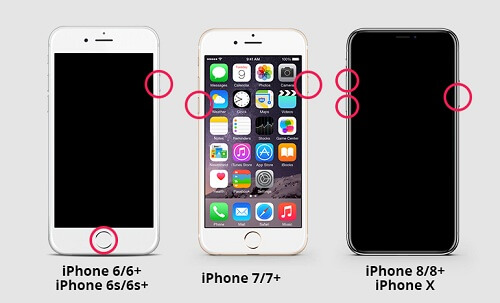
如果以上所有方法均無效,則應將此方法用作最後的選擇。 這樣,您可以輕鬆解決問題。 但是,此方法的缺點是會導致數據丟失。 這就是為什麼在重置iOS設備之前首先使用數據恢復工具備份數據很重要的原因。
建議您不要嘗試此方法,除非以上所有其他方法均無效。 以下是有關如何將手機恢復出廠設置的步驟:
步驟01-啟動設置,然後按常規。
步驟02-選擇“重置”。 之後,選擇“清除所有內容和設置”。
步驟03-最後,單擊“擦除iPhone”。
步驟04-等待整個過程完成。 之後,再次設置您的iPhone。
完成恢復出廠設置後,請嘗試等待iPhone重新啟動。 然後,再次將其連接到iTunes。 檢查該方法是否解決了問題。
在本指南中,我們為您提供了各種方法來解決“同步會話無法啟動”問題。您會發現有幾種方法可以解決問題。 我們從最簡單的路線開始,並在最終建議中採用了不得已的方法。
你呢? 您要解決此錯誤的方法是什麼? 應用方法時,您是否經歷過數據丟失或保留了數據? 我們很想听聽您怎麼說。 在下面的評論部分中,讓我們知道您的想法。
發表評論
留言
熱門文章
/
有趣無聊
/
簡單難
謝謝! 這是您的選擇:
Excellent
評分: 4.6 / 5 (基於 87 個評論)